こんにちは、かずさんです。
パクリサイトって、本当に永遠に無くならないですよね。
ええ、うちもついにやられました、1記事ソースまるごとコピーです(笑)
あなたの記事は大丈夫でしょうか?
ひょっとして記事をパクられて、どうしていいか分からずこの記事を読んでいるのかもしれませんね。
でも、大丈夫です、安心してください。
記事をパクられても、やることが分かっていれば慌てる必要はありません、やるべきことをやるだけです。
そんなわけで、今回はパクリサイトに記事をコピーされたらどう対処すれば良いのか、自分が対処したやり方をもとに解説していきます。
ブログをコピーされたら最初にやるべき事
記事をパクられてしまうと、パクられたサイトにも悪影響が生じてしまいます。
例えば、アクセスを盗られることでアドセンスとかアフィリエイトの収益が減ってしまう可能性がありますよね。
他にも、今回のようにソースまるごとコピーされていた場合、画像のURLもそのまま使われてしまいます。
つまり、画像が直リンク状態になってしまうわけですが、こうなるとパクリサイトが表示されたときに、自分のサーバーのほうに負荷がかかってしまうんです。
ただでさえ時間をかけて作ったコンテンツを盗まれてムカついてるのに、サーバーに負荷までかけよるんですよ、この泥棒野郎は。
いやいや、熱くなっちゃいかんですね、本当は顔の形が変わるまでいろいろしてやりたいですが、ここは大人の対応でいきましょう。
ちなみに、今回被害にあったオリジナルとパクリ記事を比べるとこんな感じです。
オリジナル
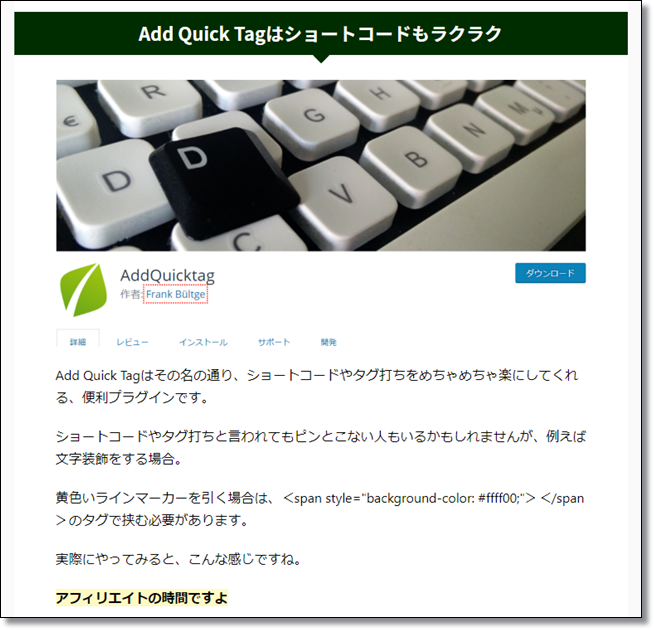
パクリカス記事

一部だけ抜粋してますが、全編丸パクリで、順序を少し入れ替えたり、少し単語を変えただけの記事でした。
さて、記事がコピーされたら、やるべきことは6つです。
- パクリサイトへの連絡、記事削除依頼
- 魚拓を取っておく
- Googleへ著作権侵害による削除依頼
- Google Adsenseも対処しておく
- サーバーに削除要請
- 画像の差し替え
パクリサイトへの連絡、記事削除依頼

まず最初にすべきは、パクリサイトへの連絡、警告です。
お問い合わせフォームがあれば、そちらに記事の削除依頼をしましょう。
著作権が侵害されているので、臆することはありません。
とはいっても、たいがいは無視されるか、問い合わせ先が設置されていないことが多いです。
今回の場合は、パクリサイトにお問い合わせ先がそもそも明記されていなかったため、これは実践できませんでした。
魚拓を取っておく
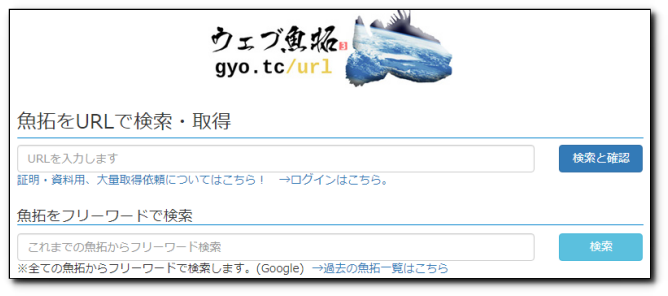
パクるやつの中には、自分がオリジナルだと開き直るようなのもいるそうです…。
また、コンタクトの後に記事を修正して、ごまかす輩もいます。
なので、証拠をおさえるためにも、Web魚拓を利用しましょう。
Web魚拓というのは、その名の通り、ウェブ記事の魚拓を取ること。
つまり、記事をまるごと複写して、第三者によるサービスとして日時も含めて保管できるツールです。
なので、魚拓を取ることで、パクリ側が修正を施しても、証拠として提示することができます。
後述のサーバーへの申告時にも使用できるので、必ずとっておきましょう。
Googleへ著作権侵害による削除依頼
著作権侵害のパクリサイトは、Googleに削除依頼することで、審査後に検索結果から削除してもらうことができます(DMCA申請)。
おそらく記事をパクられたときの、最もポピュラーな対処方法でしょう。
やり方はさほど難しくもありません。
こちらから削除申し立てフォームを開きます↓(サーチコンソールのログインが必要)
https://www.google.com/webmasters/tools/dmca-notice?pli=1&hl=ja
連絡先情報に、氏名やメールアドレスなど、必要事項を記入していきます。
「著作権所有者」は、「本人」でOKです。
(*マークは必須事項)
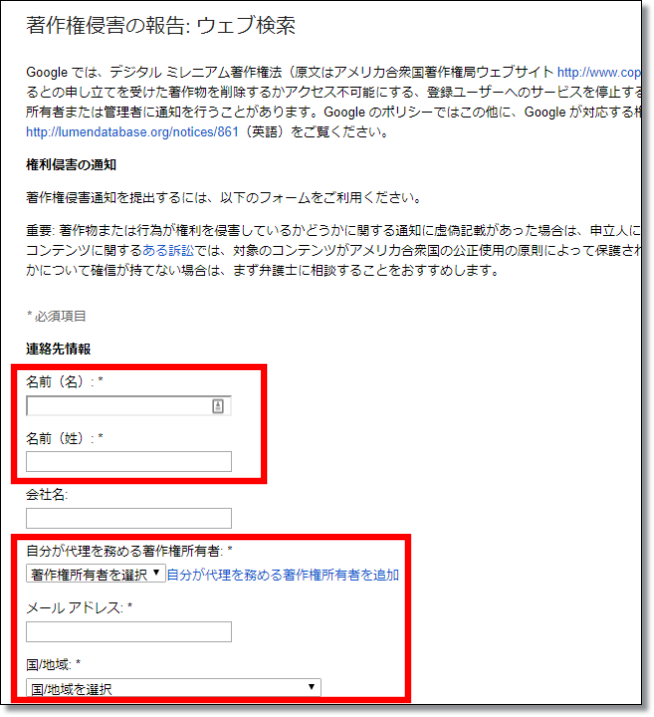
わかりにくいのはこの先の項目ですね。
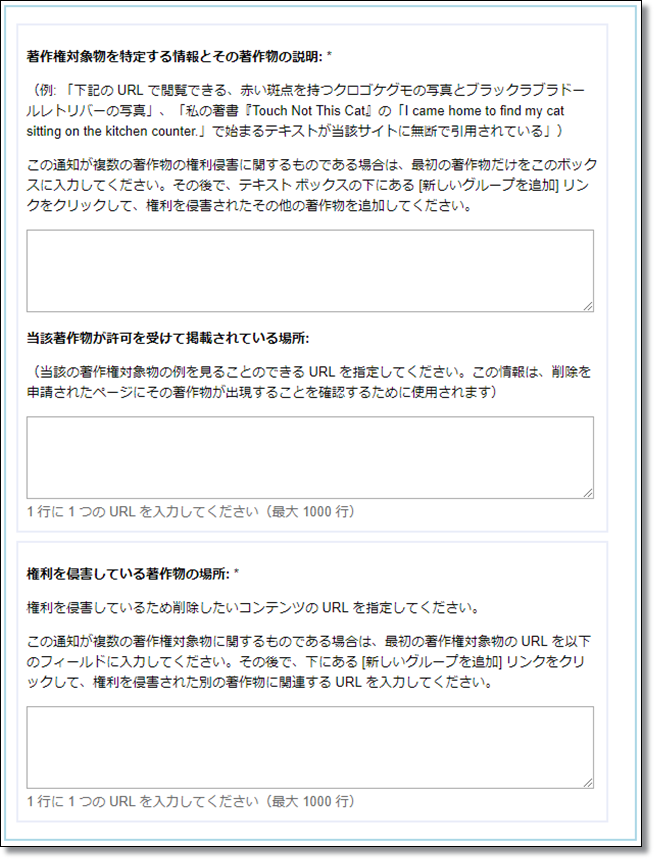
まず、「著作権対象物を特定する情報とその著作物の説明」という項目では、どの記事が、どのようにコピーされたのか、できるだけ詳細に記載する必要があります。
僕の場合はこのように記載しました。
パクリサイトの運営者は、人のコンテンツを盗んでも何も感じない犯罪者です。おそらく人を外見だけで判断したり、強者には媚びへつらい弱者には辛くあたり、趣味は盗撮や虫を殺すことで、頭の中は性的なことでいっぱいのはずです。
ここまで書いて、ただの悪口だったことに気付き、全部削除して書き直しました。
今回はソースごとそのままコピーされているので、特に詳細に説明する部分はありませんでした。
下記のURLで閲覧できる、コンテンツの大半が私のサイトから無断で転載したものです。コピーコンテンツの削除をお願いいたします。
説明を書き終えたら、「当該著作物が許可を受けて掲載されている場所」に、自分の記事(パクられた記事)のURLを、「権利を侵害している著作物の場所」に、パクリ野郎の記事のURLを記載します。
あとは、「宣誓供述書」のチェックボックスにチェックを入れ、「署名日」に記載した日時を、「署名」に自分の名前を記載すればオッケーです。
ただ、このDMCA申請には問題が一点だけあって、それは「署名」で記載した氏名が、公表されてしまうという点です。
身バレしたくない人は、氏名をローマ字で記入するか、「会社名」のところにサイト名を記載すると名前が出ません。
今回のケースでは、パクリ記事がインデックスを削除されるまで、約4日ほどかかりました。
Google Adsenseも対処しておく
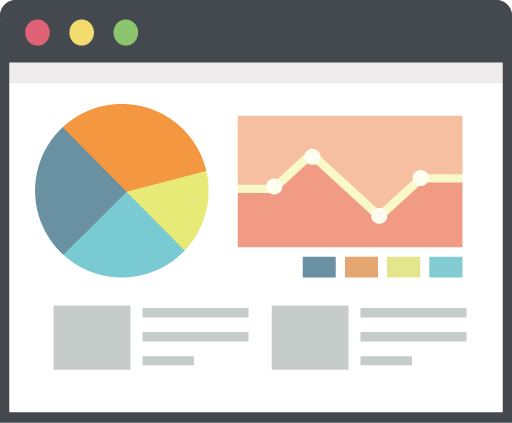
僕はアドセンスやってないので分からないんですが、ソースごとコピーされた場合、アドセンスコードもそのままコピーされてしまいます。
その結果、正規のサイト以外での使用ということで、スパム行為とみなされ、アカウント停止のおそれもあるそうです。
苦労して合格したアドセンスを、こんなことで失いたくはないですよね。
アドセンスの対処は、こちらのサイト様で詳しく解説されていました。
ブログ記事がソースごと丸パクリされる悲しい出来事があったので対策してみました
サーバーに削除要請

DMCA申告でパクリ記事のインデックスが削除されても、検査家結果から消えるだけで、記事自体は変わらず残り続けます。
もしもそれが許せないなら、サーバーにパクリサイトの情報を流すことで、パクリサイトを完全に抹消することができます。
僕の場合は、まだサーバーへの申し立てはしてません。
とりあえずパクリサイトの動向を見ながら、まだやらかすつもりなら抹消に向けて動こうと思ってます。
だって、手続きがめっちゃ面倒くさい…。
結構な数の書類に記載した上に、住民票なども同封する必要があるそうです。
サーバーへの申告に関しては、こちらのサイト様に詳しく解説されてました↓
【解決済】パクリブログに送信防止請求やDMCA侵害申し立てを行った流れをまとめてみる【パクリサイト対策】
画像の差し替え
ひととおり申し立てが終わったら、今度は自分でできる対抗策をやってみましょう。
こちらに関しては、先達の方々が実践されている超有名な事例が、画像の差し替えです。
簡単に言うと.htaccessを使って直リンクされてる画像をすべて、別に用意した画像に差し替えするという方法です。
知識の無い人にはちょっと難しく感じるかもしれませんが、やり方がわかれば誰でもできます。
ソースごとパクられてて、画像が直リンク状態のときに使える対処法です
今回は、こちらのサイト様を参考にさせていただき、実際に画像の差し替えを実践してみました。
パクリサイトに記事を全文無断転載されたのでGoogleに著作権侵害を報告しつつ差し替え画像を用意して対策を講じてみた
実は、以前からこの画像差し替え、ネタとしてやってみたかったんですよね(笑)
サイト運営者のOZPAさんのような知的な面白画像は僕には作れないので、こちらの画像に差し替えることにしました。

それでは、さっそく手順を説明していきます。
まずは、「.htaccess」ファイルを作成します。
作り方は簡単で、メモ帳などのテキストファイルに下記のソースを貼り付けるだけ。
RewriteEngine on
RewriteCond %{HTTP_REFERER} ^http//:pakuriyarou-unko.com/.*$
RewriteRule ^(.*)$ https://kaz-affiliate.com/wp-content/deny/chinko.jpg [R=301]
RewriteEngine on
RewriteCond %{HTTP_REFERER} ^パクリ野郎のURL.*$
RewriteRule ^(.*)$ あなたのサイトURL/wp-content/deny/画像名 [R=301]
ソースを貼り付けたら、「名前を付けて保存」で、ファイル名を「.htaccess」、「ファイルの種類」を「すべてのファイル」に変更して保存。
これで、「.htaccess」ファイルが出来上がります。
注意ポイント
保存するときにファイルの種類を「テキスト文書」のまま保存してしまうとと、拡張子が「.htaccess.txt」になってただのテキスト文書になってしまいます。
成功すれば、.htaccessという特殊なファイルが出来上がるはずです。
続いて、自分のサーバーの「wp-content」内に作成した画像をアップロードします。
使っているサーバーによってやり方は変わりますが、今回はエックスサーバーを例にしてみましょう。
サーバーパネルの管理画面を開き、「FTP」から「FTPアカウント設定」を開きます。
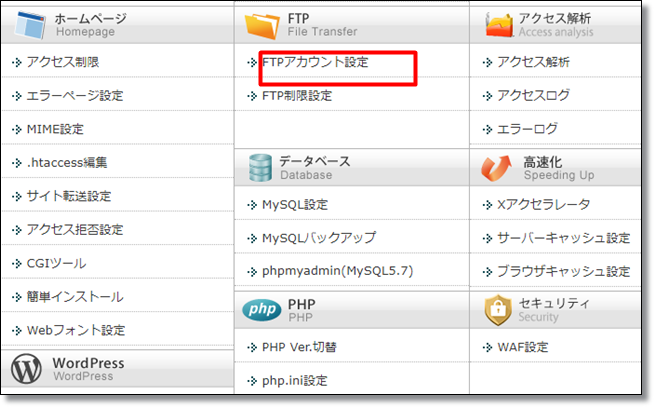
ドメイン選択画面からドメインを選び、「ログイン」して、さらにドメイン名を選択。
「public_html」をクリック→「wp-content」をクリック
「作成」の窓に「deny」と入力して、「フォルダ作成」
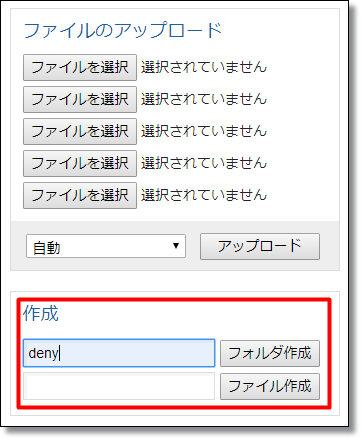
作成した「deny」ファイルを開き、そこに差し替え用の画像をアップロードします。
アップロードは右メニューの「ファイルのアップロード」から出来ます。
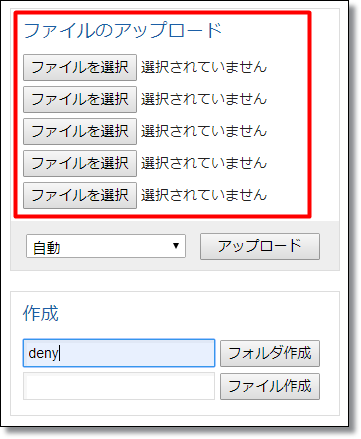
続いて、先に作っておいた「.htaccess」ファイルをアップロードします。
「wp-content」→「uploads」を開き、そこに「.htaccess」ファイルをアップロードしてください。
wp-conentではなく、「uploads」のほうに入れてください。
間違えるとうまくいきません。
これで完成です。
実際にパクリサイトを見てみると、差し替え前の画像が…。
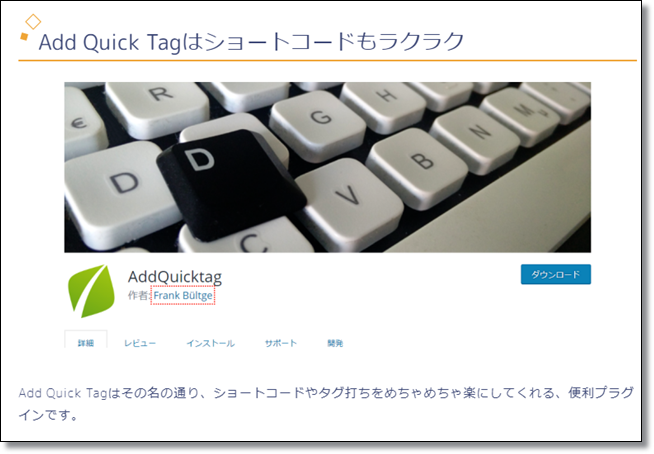
このように、画像が差し替えられています。
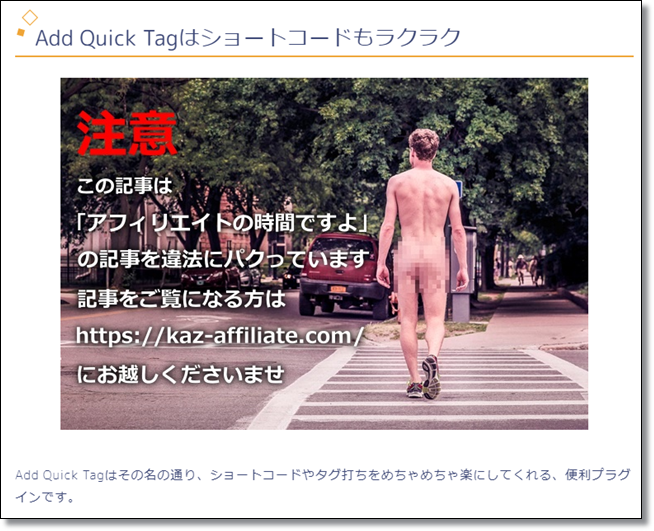
こんな感じで…。
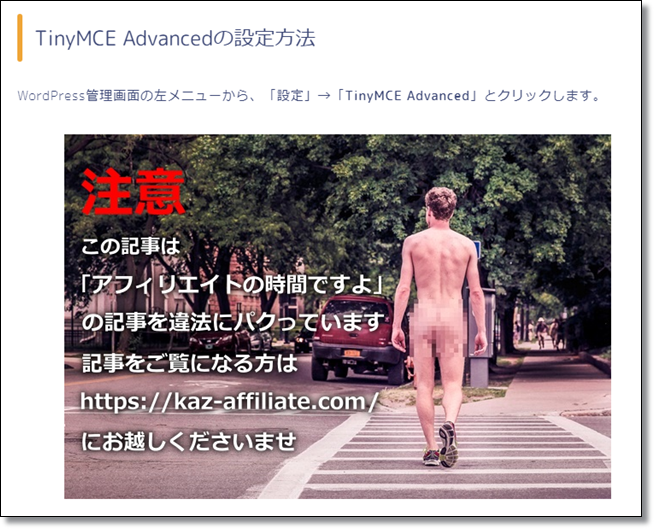
こんななって…。
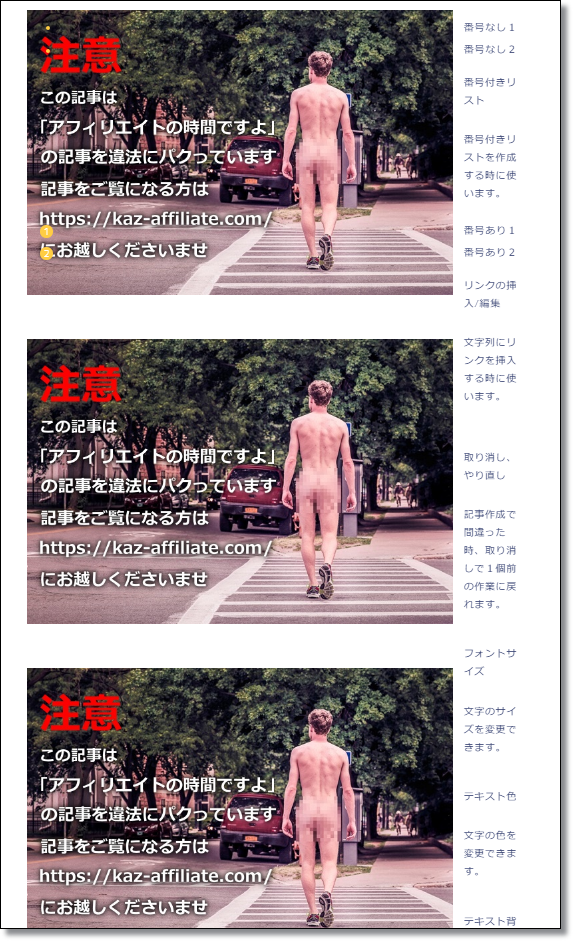
面白すぎますねw
もしも、一通り設定したけど上手くいかない、という場合は、キャッシュが残ってしまってる可能性があります。
キャッシュを削除してから、再度読み込んでみてください。
さいごに
ブログ記事のパクリは、本当になくならないですよね。
実際のところ、パクられた記事自体はアクセスを集めてたわけでもないし、正直別に影響なんて無いんですが、気分悪いですよね。
まあ、今回は画像の差し替えとか、ちょっとやってみたかったのでネタとしては良かったんですが(笑)
あなたの記事は大丈夫でしょうか…?
僕の場合はあまり影響はありませんでしたが、下手するとアクセスが減少してしまう可能性だってあるわけです。
アドセンスのコードごとコピーされている場合、スパム行為とみなされて、アカウント停止処分をくらう可能性もあります。
なので、ブログ記事を違法にコピーされたなら、実害が出る前に対処しておきましょう。
とはいっても、焦ったり不安になったりする必要はないです。
やることは決まってますからね。
あと、熱くなって報復してやりたいとか、そういうのも辞めたほうがいいと思います。
人の感情がからむと、解決することも複雑化してしまうし、相手は良心とか無い人間ですから、会話は成立しないはずです。
生ゴミをバケツに捨てるように、さっさと済ませてしまいましょう。
ところで、最後の最後で気づいたんですが、この記事変態画像だらけになってしまったな…。

